亲,以下就是关于(电脑系统总是提示svchost.exe应用程序错误解决方法),由“WiFi之家网”整理!

原标题:"电脑系统总是提示svchost.exe应用程序错误怎么解决"相关电脑问题教程分享。 - 来源:WiFi之家网。
svchost.exe应用程序错误相信有很多人会遇到过,但是有些人选择重装系统,其实不用这么麻烦,本文将为大家介绍解决svchost.exe应用程序错误的最简单有效的方法。
解决方法:
1、单击“开始”——“运行”——输入“regedit”,打开注册表编辑器, 删除以下两个键: HKEY_LOCAL_MACHINE\System\CurrentControlSet\Services\Winsock HKEY_LOCAL_MACHINE\System\CurrentControlSet\Services\Winsock2 如下图所示:
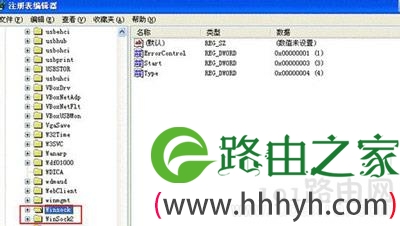
2、可在地址栏里直接输入地址栏上面的路径,即可找到nettcpip.inf文件,用记事本打开并定位到 “MS_TCPIP.PrimaryInstall”:Characteristics = 0xa0 《------把此处的0Xa0改为0x80 保存退出。
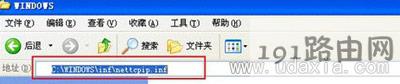

3、打开本地连接的“TCP/IP属性”---“安装”---“添加协议”——“从磁盘安装” 浏览找到刚刚保存的nettcpip.inf(%winroot%\inf\nettcpip.inf)文 件:
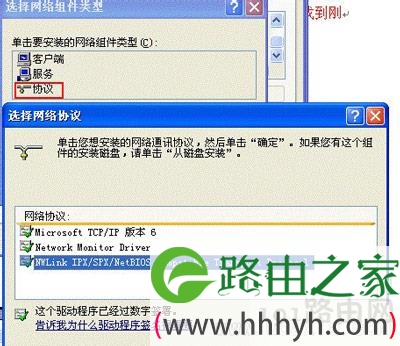

4、然后选择“TCP/IP协议”(不可选择那个Microsoft TCP/IP 版本6)
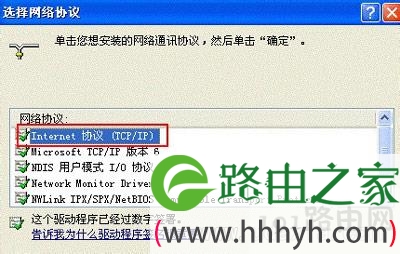
5、经过这一步之后,又返回网络连接的窗口,但这个时候,那个“卸载”按钮已经 是可用的了。点这个“卸载”按钮来把TCP/IP协议删除,然后重启一次电脑
6、重启后再按照第3步,重新安装一次TCP/IP协议即可。安装完成后再重启电脑一次,这时侯就可以了,电脑就能自动上网了,也不会再提示svchost.exe应用程序错误。
以上就是关于-常见问题-(电脑系统总是提示svchost.exe应用程序错误解决方法)的教程!
原创文章,作者:常见问题,如若转载,请注明出处:https://www.224m.com/126153.html

